如何将Word文档转换为PPT?
时间:2018-11-13 09:47:20 魔新豆网
操作方法
选中Word文档中的标题,打开【段落】组中的对话框启动器按钮。
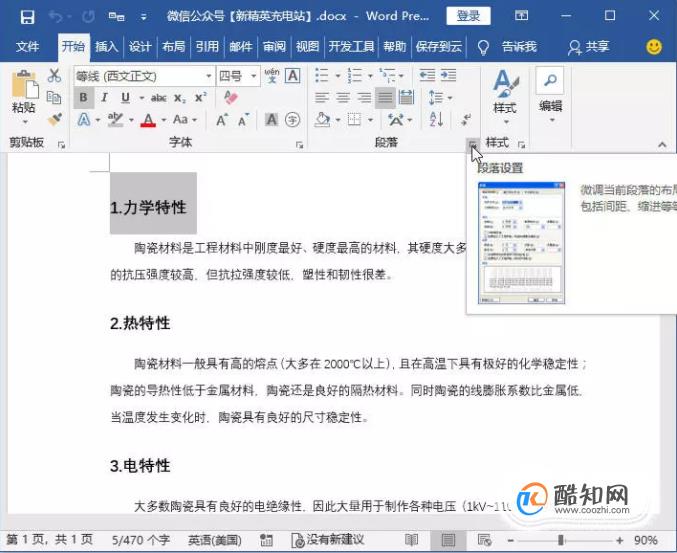
如下图所示,为标题设置1级大纲级别。以此类推,二级标题就设置为2级大纲级别。
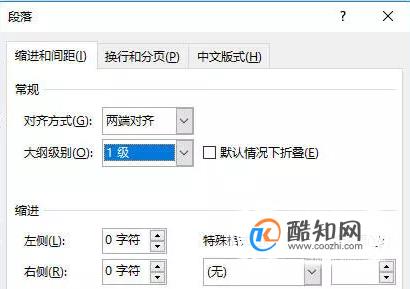
需要强调的是,正文也要选择一个大纲级别,正文不能设置为【正文文本】的大纲级别。例如本例中,一级标题下就是正文,所以正文的大纲级别设置成了2级。如下图所示,打开导航窗口,可以看到所有需要转换成PPT的内容均设置好了大纲级别。
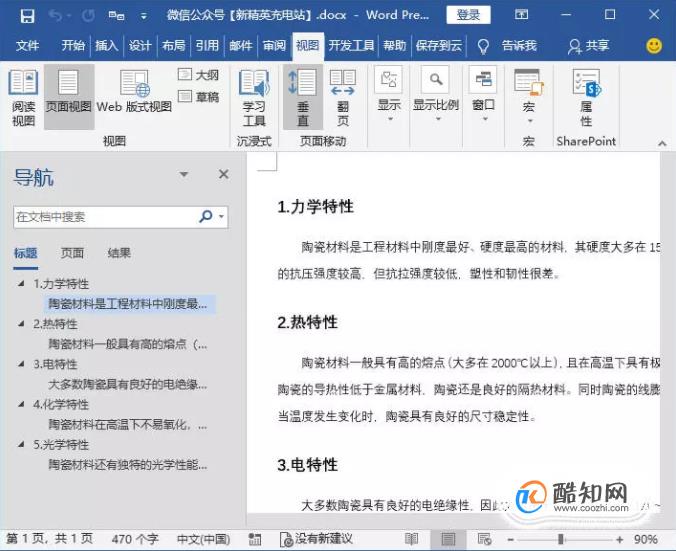
Word转换PPT的功能没有在默认的选项卡中,需要打开【Word选项】对话框,在【自定义功能区】面板中添加。如下图所示,找到【发送到Microsoft PowerPoint】命令,将其添加到任意一个选项卡中。(添加前要在选项卡中新建组)
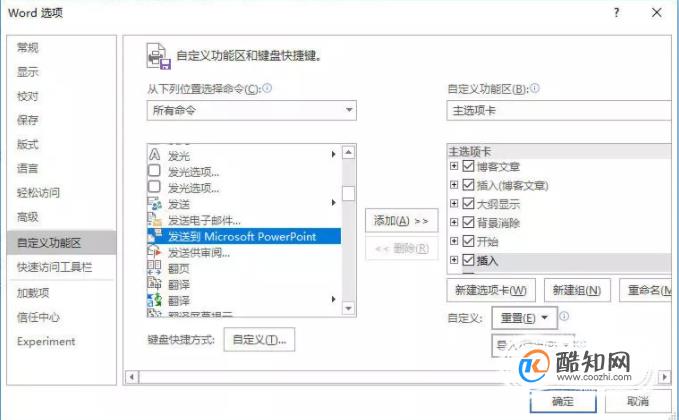
这个时候就可以在功能区中看到添加的功能了,单击【发送到Microsoft PowerPoint】功能。
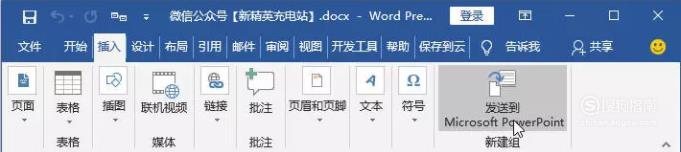
这时就可以将Word中的内容转换成PPT了,效果如下图所示。观察这份PPT可以发现,PPT中内容的排版严格按照Word的大纲级别来进行,每一个一级标题下带一个二级标题内容。相同级别不同内容分幻灯片页面显示。
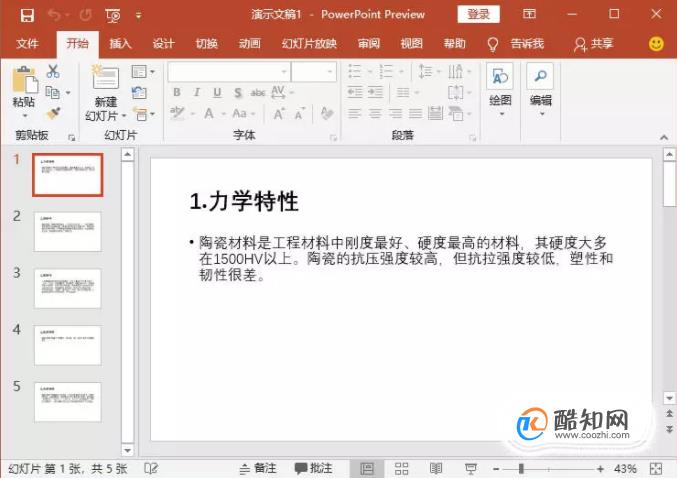
本文标签:
- 上一篇:离职原因怎么说合适,10大理由任你选
- 下一篇:10个历代美国总统在任前后的对比照
读过此篇文章的网友还读过:
- 打印机文档无法删除 快速删除打印文档的方法
- SanDisk SecureAccess U盘加密解密中文使用教程摘录 附中文帮助文档下载
- 联想m7400打印机不能打印文档该怎么办?
- 打印机只能打印文档不能打印图片该怎么办?
- 激光打印机提示”该文档未能打印,本地下层文档”,怎么解决?
- 限制电脑安装随身wifi,禁止员工手机连接无线网络,禁止电脑文档外泄
- 如何禁止网线直连拷贝电脑数据、如何禁止网线直连传送文档、禁止一条网线连接两台电脑
- 如何在Linux系统中使用Windows文档
- 在Linux桌面上随意使用Windows文档的方法
- Ubuntu下LibreOffice文档怎么另存为PDF格式?
- 苹果Mac OS X系统修改打开文档的默认程序技巧介绍
- MAC将多张图片保存在一个PDF文档中的方法
